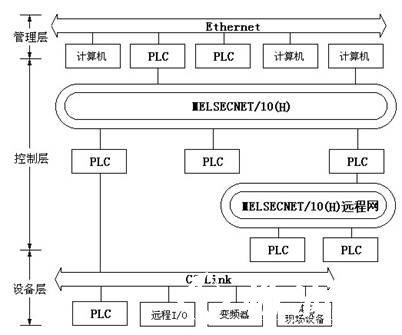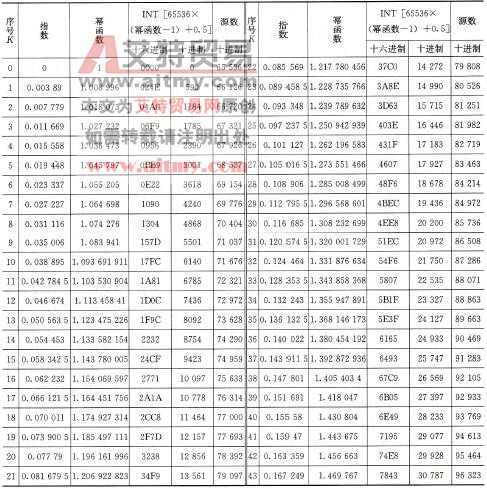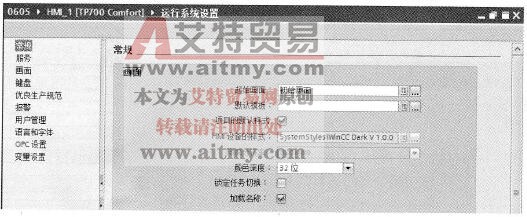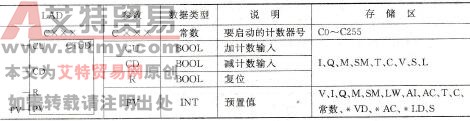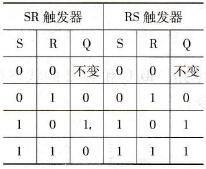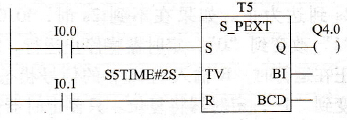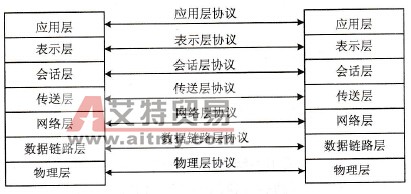您现在的位置是:首页 > PLC技术 > PLC技术
S7-1500 PLC硬件系统设计中建立PC与PLC的连接
![]() 来源:艾特贸易2017-09-01
来源:艾特贸易2017-09-01
简介对 S7-1500 PLC 下载硬件组态或程序,需要建立 PC 与 PLC 的连接。由于 S7 -1500 CPU 都具有 PN 端口,因此建立 PC 与 S7 -1500 PLC 的连接通常使用工业以太网来实现。 首先使用网线(如 IP 软线)
对S7-1500 PLC下载硬件组态或程序,需要建立PC与PLC的连接。由于S7 -1500 CPU都具有PN端口,因此建立PC与S7 -1500 PLC的连接通常使用工业以太网来实现。
首先使用网线(如IP软线),一端连接PC的以太网卡端口,另一端连接S7-1500 CPU的PN端口,例如连接至CPU1516 - 3PN/DP的PN X2端口。将S7 -1500 PLC接通电源。
然后,设置PC的网络属性。打开PC上的控制面板/网络和Internet/网络和共享中心,单击“本地连接”,进入本地连接的状态窗口,在状态窗口中单击属性按钮,进入本地连接的属性窗口,选择Internet协议版本4(TCP/IPv4),单击本地连接属性窗口的属性按钮,进入Internet协议版本4(TCP/IPv4)属性窗口,设置PC的IP地址,如图4-17所示。这里需要注意一点,PC的IP地址与需要通信的S7 -1500 CPU的IP地址要保证在同一个网段上。硬件组态时,将PN X2端口设置为“192. 168.1.1”,故PC的IP地址可设为“192. 168.1.X”,X值的范围为0~ 255,但不能与PN X2端口的IP地址重复。
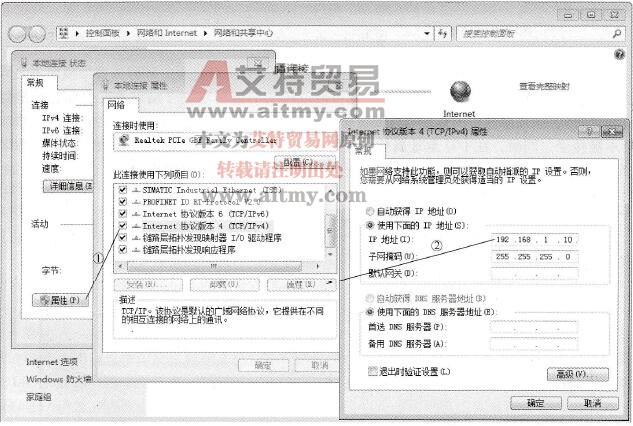
图4-17 PC的网络属性设置
打开预建立PC与PLC连接的项目,在项目树中,鼠标双击设备名称(如“PLC _FillingLine[ CPU 1516-3 PN/DP]”)下的“在线和诊断”,在工作区中显示“在线访问”窗口,根据实际情况设置PG/PC接口参数,如图4-18所示。

图4-18 设置PG/PC接口参数
由于选择的是以太网连接,故这里PG/PC接口类型选择“PN/IE”,PG/PC接口选择PC实际使用的网卡,这里为“Realtek PCIe GBE Family Controller”。接口/子网的连接选择实际CPU的PN X2端口连接的网络,这里为“PN/IE_1”。
勾选“闪烁LED”,如果PC与PLC成功连接,则CPU模块上的状态指示灯进入闪烁状态。单击“转到在线”按钮,则在“监视窗口”中显示连接结果,在线状态显示为“确定”表示成功连接,如图4-19所示。
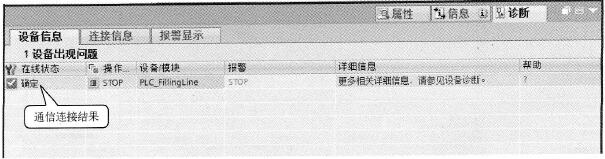
图4-19 通信连接结果
点击排行
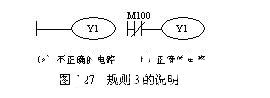 PLC编程的基本规则
PLC编程的基本规则